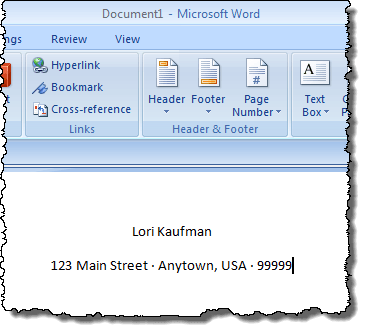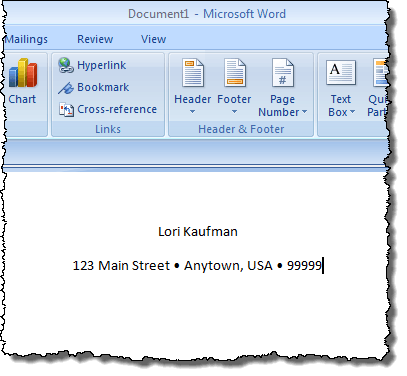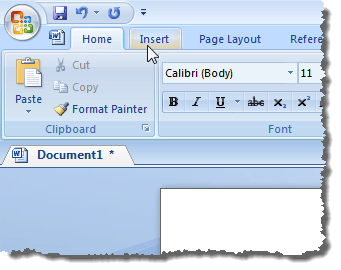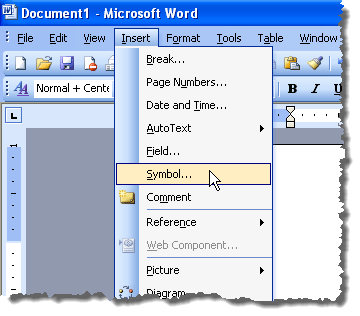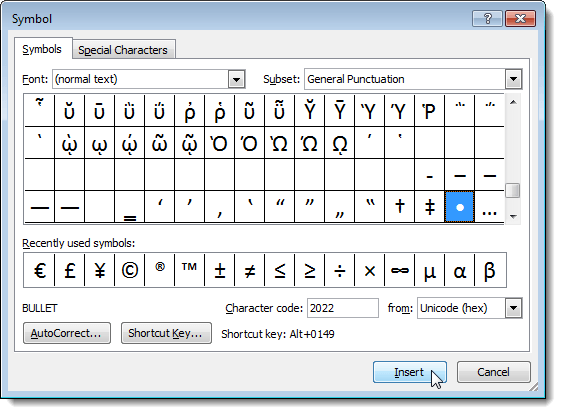ممکن است زمانی باشد که شما می خواهید یک گلوله را در وسط یک جمله یا یک خط از متن بگذارید. به عنوان مثال، ممکن است بخواهید گلوله هایی را بین قسمت هایی از یک آدرس قرار دهید، همانطور که در تصویر زیر است.
گلوله های بالا با پایین نگه داشتن کلید Altو تایپ 0183را تایپ کنید. شما همچنین می توانید گلوله یا سایر نمادها را به صورت گرافیکی وارد کنید.
قرار دادن نماد گلوله در ورد
برای قرار دادن
p>
بر روی دکمه Symbolدر گروه Symbolsکلیک کنید. پالت نمادهای مختلف نمایش داده می شود. اگر گلوله ای که می خواهید روی صفحه نمایش وارد کنید، روی شخصیت گلوله کلیک کنید تا آن را وارد کنید. نمادها بیشتر
نماد های بیشتر
>توجه:اگر از Word 2003 استفاده می کنید، نمادرا از منوی درجانتخاب کنید تا به پالت Symbolsدسترسی داشته باشید.
نماد نمادنمایش داده می شود. تعیین کننده شخصیت گلوله ای که می خواهید وارد کنید.برای نمایش انواع خاصی از نمادهای
ما یک گلوله را کشف کردیم می خواست در قسمت Subset علامت گذاری عمومیاستفاده کند. بر روی نماد گلوله در شبکه نماد در کادر گفتگوی Symbolکلیک کنید. برای قرار دادن شخصیت، روی دکمه درجکلیک کنید. Symbolکادر محاوره ای Symbolرا خاموش نکنید.
دو نوع کادر محاوره ای، مودال یک جعبه محاوره ای معادل است که شما نیاز دارید تا با آن تعامل داشته باشید و آن را قبل از اینکه بتوانید دوباره با برنامه پدر و مادر اصلی ارتباط برقرار کنید، بستنی کنید. کادر محاوره ای Symbolیک جعبه محاوره غیرمعمول است و بنابراین شما می توانید با سند Word خود در حالی که کادر محاوره ای هنوز باز است و سپس بر روی نماد نمادکلیک کنید جعبه برای بازگشت به آن. این کار مفید است اگر می خواهید چندین علامت را درون یک بیت از متن وارد کنید.
هنگامی که یک متن دیگر را تایپ می کنید و می خواهید یک گلوله دیگر وارد کنید، روی نماد جعبه محاوره کلیک کنید تا تمرکز آن روی آن کلیک کنید و روی Insertرا فشار دهید.
پس از اتمام تمام گلوله ها یا کاراکترهای دیگر، گلوله هنوز در شبکه نمادها در کادر محاوره ای انتخاب شده است.
کلید کلید میانبربرای گلوله انتخاب شده در پایین کادر Symbol(Alt + 0149برای گلوله ای که انتخاب کردیم) لیست شده است. . شما می توانید از این کلید میانبر برای قرار دادن گلوله در خط متن استفاده کنید، همانطور که در ابتدای این پست ذکر شد. لذت ببرید!